当前位置:首页 > 帮助中心 > 怎么使用u盘进行系统重装?u盘进行系统重装的方法
怎么使用u盘进行系统重装?u盘进行系统重装的方法
怎么使用u盘进行系统重装?在电脑使用过程中,有时我们可能会遇到系统崩溃、病毒感染或者需要更换硬盘等情况,这时候就需要进行系统重装。而使用U盘进行系统重装是一种常见且方便的方法。当然,在进行操作之前,一定要记得备份重要的文件和数据,以免造成不可挽回的损失。下面将介绍u盘进行系统重装的方法。
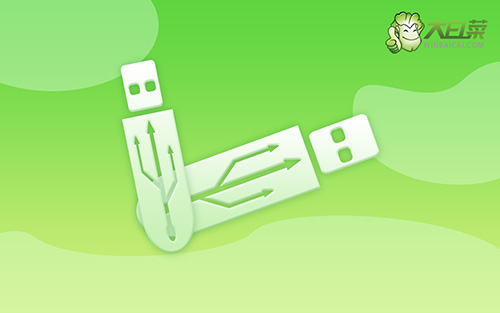
怎么使用u盘进行系统重装?
一、制作大白菜u盘
1、将U盘接入电脑后,下载大白菜U盘启动盘制作工具压缩包备用。
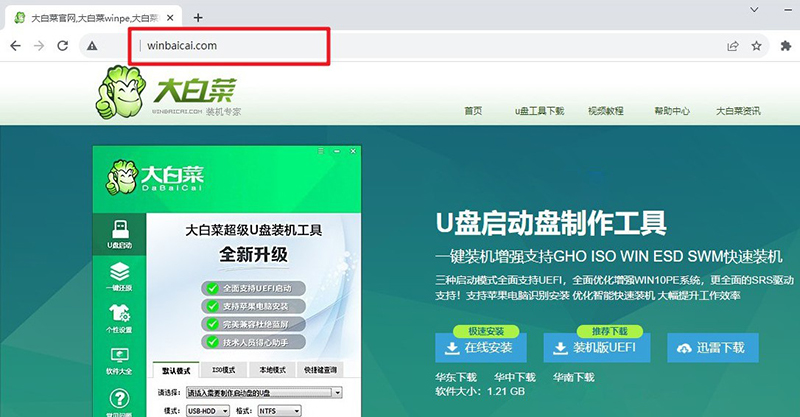
2、随后,如图所示,默认设置u盘启动盘选项后,点击制作usb启动盘。
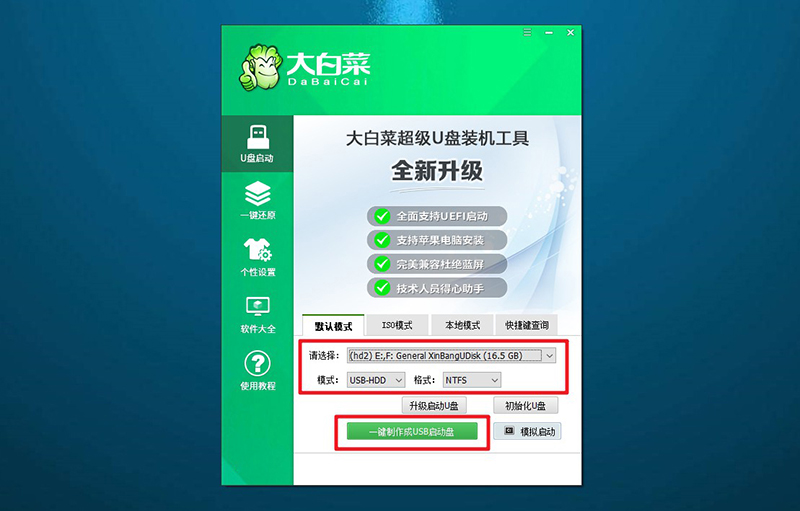
3、成功制作大白菜U盘启动盘后,即可下载保存需要使用的系统镜像。
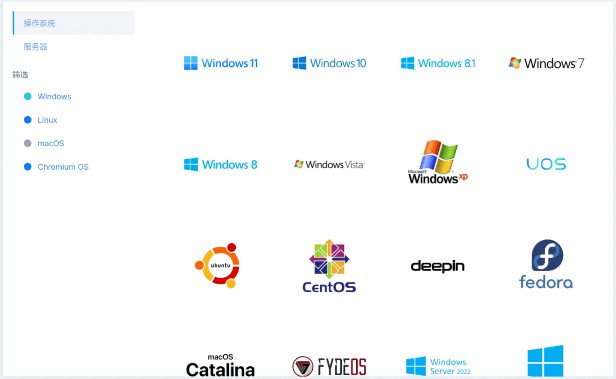
二、大白菜u盘启动电脑
1、u盘启动盘和镜像准备好之后,就可以查询电脑的u盘启动快捷键设置电脑了。
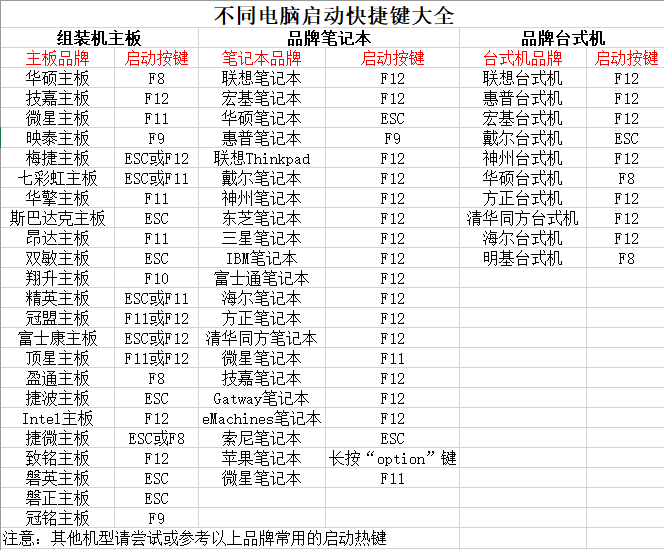
2、然后,就可以将u盘接入电脑,通过快捷键设置u盘启动,进入大白菜u盘主菜单。
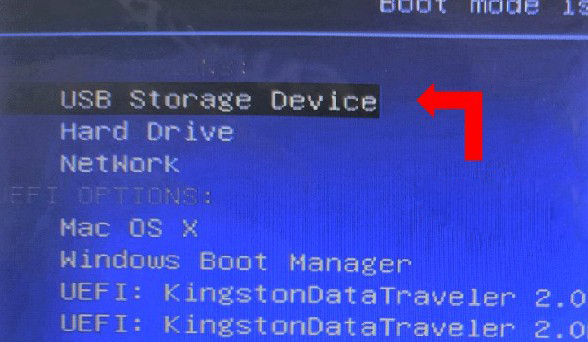
3、随后,在大白菜主菜单中,选择【1】启动Win10X64PE,回车即可进入大白菜PE桌面。
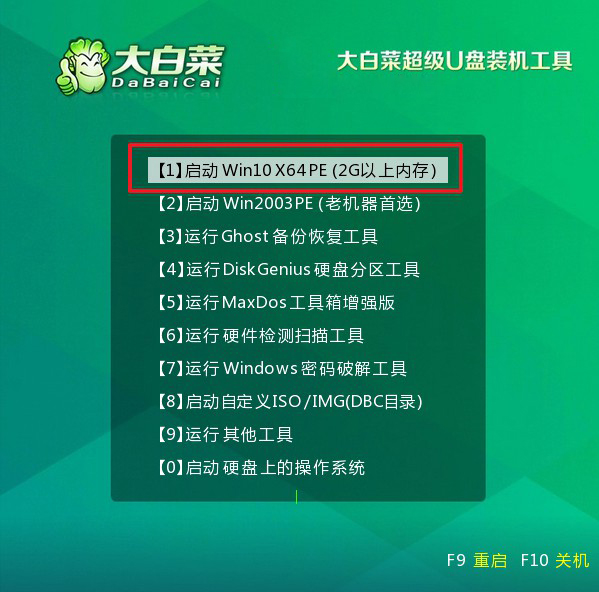
三、大白菜u盘一键装win7
1、重装系统操作不难,在一键装机界面中,找到系统镜像,勾选C盘,即可点击“执行”。
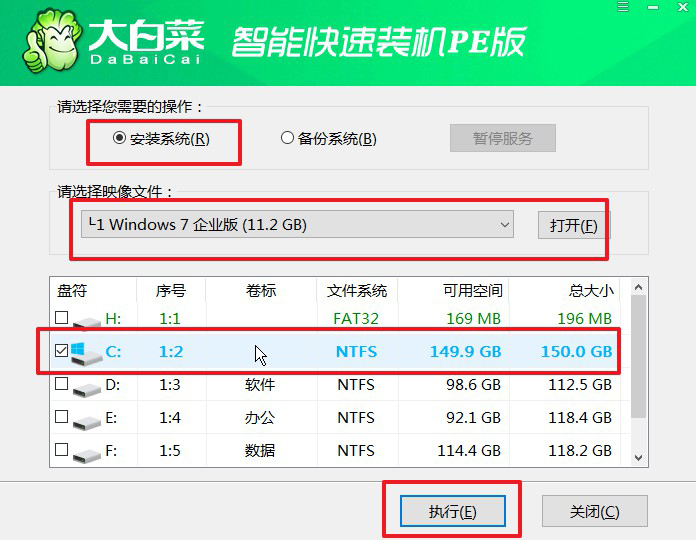
2、接着,大白菜装机就会弹出还原设置页面,这里面不用进行操作,默认勾选,点击是。
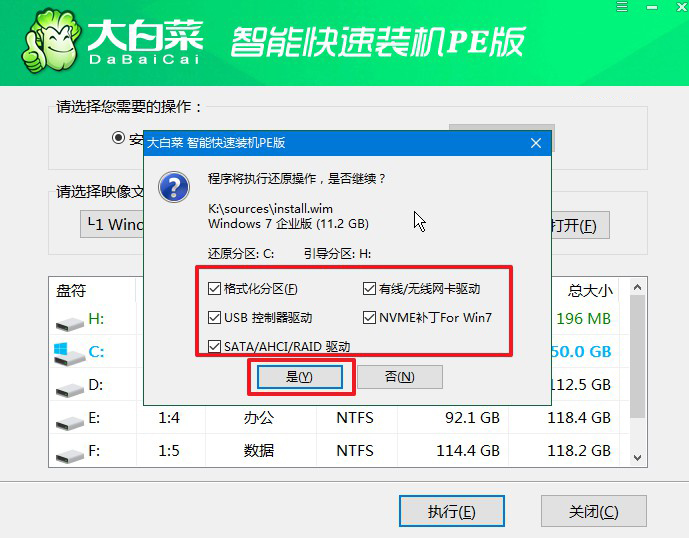
3、随后,大白菜装机软件,就会进行系统部署,记得勾选“完成后重启”选项。
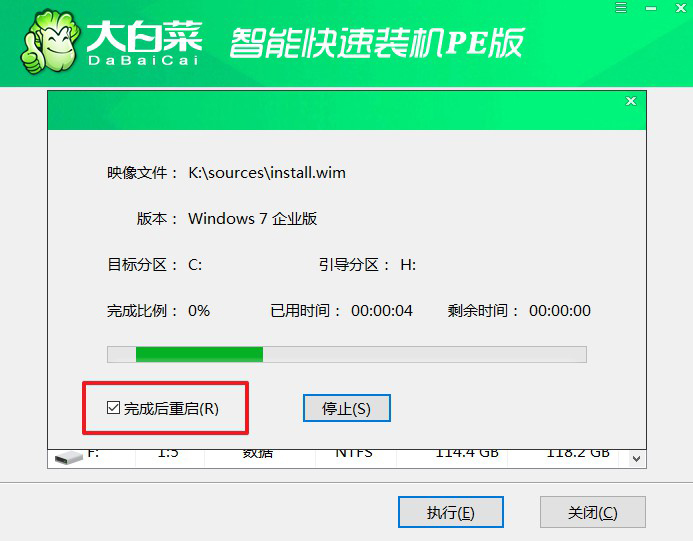
4、最后,电脑还会进行多次重启,而你不需要进行什么操作,等待桌面展示Win7系统画面则重装成功。

u盘进行系统重装的方法,是一种简单而有效的方法,可以帮助我们解决各种系统问题。在进行操作之前,一定要备份重要的文件和数据,以免丢失。同时,选择合适的系统版本和合法的安装源也是非常重要的。希望本文的介绍能够帮助到需要进行系统重装的用户,让他们能够轻松地完成系统重装并恢复正常使用。

